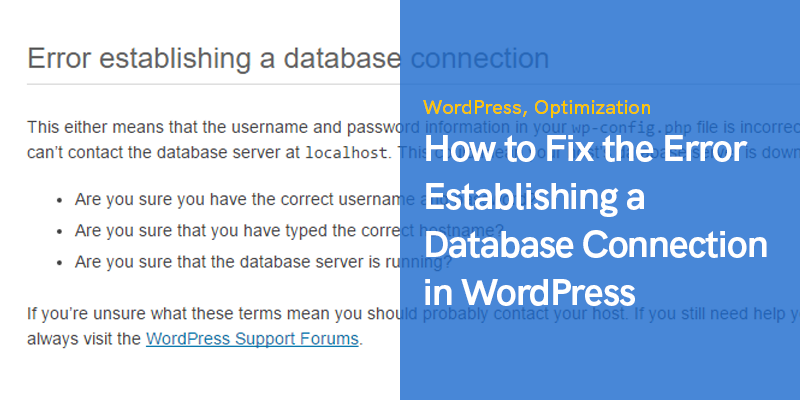
Jak naprawić błąd ustanawiający połączenie z bazą danych w WordPress
Bez względu na to, jak bardzo staramy się tego uniknąć, przychodzi czas, kiedy napotykamy przerażający błąd podczas nawiązywania połączenia z bazą danych. Z pewnością jest to zły dzień dla właścicieli witryn WordPress.
Komunikat o błędzie wygląda bardzo poważnie, ponieważ nie zawiera żadnego projektu ani elementu witryny WordPress. Zamiast tego jest to zwykły tekst. Jeśli wystąpi problem, nie wolno wpadać w panikę.
Teraz możesz się trochę przestraszyć. Jednak nie ma się czym martwić, ponieważ problem można rozwiązać, a trwałym uszkodzeniom można zapobiec. Faktem jest, że błąd występuje dość często. Ten post pomoże ci lepiej zrozumieć problem i dowiedzieć się, jak go rozwiązać.
Sprawdź ten artykuł: Najczęstsze błędy i problemy WordPress (i jak je naprawić)
Zrozumienie problemu
Sam błąd jest oczywisty. Jest to błąd spowodowany niemożnością nawiązania połączenia z bazą danych.
Aby lepiej to zrozumieć, należy zauważyć, że WordPress korzysta z dwie różne technologie aby zapewnić Ci najlepsze wrażenia. Obejmuje PHP i MySQL, jak wspomniano poniżej.
- PHP: Jest to język programowania, który napędza WordPress. Wszystkie podstawowe pliki w WordPress są napisane przy użyciu PHP.
- MySQL: Jest to technologia bazy danych, która pomaga przechowywać zawartość witryny, w tym strony, posty, a także mniejsze elementy, takie jak ustawienia kolorów, widżety, tytuł i inne. Zasadniczo MySQL zapewnia bazę danych do przechowywania każdego bitu informacji.
Aby połączyć te dwa elementy, WordPress korzysta z poleceń PHP. Pomaga połączyć te dwa elementy, aby uzyskać wymagane informacje do wyświetlenia na ekranie. Teraz pojawia się błąd, ponieważ WordPress nie może uzyskać dostępu do informacji z bazy danych za pomocą poleceń PHP.
Błąd występuje, ponieważ WordPress nie wie, co powinien zrobić dalej. Przyczyną błędu mogą być następujące przyczyny.
- Uszkodzone pliki WordPress
- Nieprawidłowe dane logowania
- Uszkodzona baza danych
- Serwer bazy danych nie działa
- Zbyt duży ruch
Jak naprawić błąd podczas nawiązywania połączenia z bazą danych?
Teraz, gdy lepiej rozumiesz sam błąd, łatwiej będzie ci zrozumieć, jak go naprawić. Poniższe kroki pomogą błyskawicznie uruchomić WordPress.
Zdobądź swojego dostawcę usług hostingowych
Pierwszą rzeczą, którą musisz zrobić, to skontaktować się z dostawcą usług hostingowych w celu uzyskania pomocy. Jeśli Twoja witryna nie działa już od jakiegoś czasu, istnieje prawdopodobieństwo, że wystąpiła usterka po stronie hosta.
Większość wysokiej jakości gospodarze dziś oferują szybkie wsparcie i Optymalizacja WordPressa. Powinieneś być w stanie omówić swój problem za pośrednictwem czatu na żywo, a oni natychmiast się z Tobą skontaktują. Poinformuj zespół pomocy technicznej o napotkanym błędzie.
Zespół wsparcia poinformuje Cię o dokładnej przyczynie lub ją naprawi. Poinformują Cię o bazie danych io wszelkich podejrzanych działaniach.
Ogólnie rzecz biorąc, zespół rozwiąże problem, o ile jest po jego stronie. Jeśli jednak jest to po twojej stronie i nie chcą ci pomóc, przyda się następujący krok.
Kliknij opcję Jeśli pliki motywu lub wtyczki nie zostały uszkodzone
Mogą wystąpić niefortunne zdarzenia, które spowodują uszkodzenie plików WordPress. Na przykład mogłeś zaktualizować motyw lub wtyczkę, co mogło spowodować zwinięcie całej rzeczy. Możliwe jest również, że podłączyłeś witrynę do zewnętrznego źródła lub ręcznie edytowałeś niektóre pliki.
Jeśli uważasz, że winne jest którekolwiek z powyższych, już wiesz, co poszło nie tak. Jeśli jednak nic z tego nie zrobiłeś, możesz po prostu pominąć ten krok. Oto, co musisz zrobić.
- Najpierw połącz się z hostem przez FTP. Aby to zrobić, użyj bezpłatnego narzędzia, takiego jak FileZilla. Aby się połączyć, musisz podać swoje dane logowania. Jeśli nie pamiętasz szczegółów, zawsze możesz je wyszukać na podstawie otrzymanych początkowych wiadomości e-mail. W przeciwnym razie pomoc na czacie na żywo Ci pomoże.
- Po połączeniu z serwerem musisz otworzyć folder główny WordPress. Pojawi się jako „www” lub „public_html”. Być może już w nim jesteś.
- Zasadniczo, jeśli wejdziesz do podfolderów, takich jak „WP-Admin” i „WP-Content”, uzyskasz dostęp do katalogu głównego WordPress.
- Po wprowadzeniu „WP-Content” musisz zmienić nazwę folderu „Plug-Ins” na cokolwiek innego, o ile nie jest to „Plug-Ins”.
- Teraz wróć do witryny, aby sprawdzić, czy błąd nadal się pojawia.
- Jeśli tak się nie dzieje, oznacza to, że błąd został spowodowany przez wtyczkę. W takim przypadku przejdź do FTP i zmień nazwę folderu na „Wtyczki”. Wejdź do folderu i zmień nazwy folderów każdej wtyczki, pojedynczo. Możesz dodać podkreślenie na końcu.
- Odwiedzaj witrynę, aby sprawdzić, czy błąd zniknie lub zostanie uruchomiony. W ten sposób możesz zawęzić problem do określonej wtyczki. Możesz usunąć wtyczkę lub sprawdzić online, aby znaleźć rozwiązanie.
- Jeśli błąd nie zniknie po zmianie nazwy folderu, musisz wykonać ten sam proces w folderze motywów.
- Jeśli jednak to nie pomoże, przyczyną błędu jest coś innego.
Przywróć domyślne pliki WordPress
Istnieje wiele przyczyn tego błędu, w tym uszkodzenie podstawowych plików WordPress. Możliwe jest również, że ktoś próbował zhakować Twoją witrynę lub przypadkowo edytowałeś niektóre pliki.
Niezależnie od przyczyny, wszystko, co musisz zrobić, to ponownie pobrać WordPress z WordPress.org. Skopiuj czystą wersję na tę, której teraz używasz. Pobierz najnowszy pakiet na swój komputer tutaj.
Teraz przejrzyj rozpakowane archiwum i usuń folder „WP-Content”. Następnie musisz połączyć witrynę z FTP i przejść do głównego katalogu WordPress, gdzie prześlesz nowe pliki. W ten sposób wszystkie poprzednie pliki zostaną nadpisane.
Po zakończeniu przesyłania możesz ponownie odwiedzić witrynę, aby sprawdzić, czy efekt zniknął. Pamiętaj, to powinna być ostatnia deska ratunku.
Napraw błąd podczas nawiązywania połączenia z bazą danych w WordPress
Naprawienie błędu nawiązywania połączenia z bazą danych w WordPress nie jest tak trudne, jak mogłoby się wydawać. Podsumowując, musisz skontaktować się z hostem lub sprawdzić, czy wtyczka lub motyw nie są uszkodzone. Tylko w ostateczności należy ponownie pobrać WordPress. Mamy nadzieję, że nasz przewodnik okaże się pomocny.
Polecamy Wiadomości

Najlepsze wtyczki marek WooCommerce w 2024 r
30 kwietnia 2024 r.

Opublikuj witrynę WordPress na Localhost: właściwy sposób na przeniesienie!
29 kwietnia 2024 r.

Dlaczego zwiększanie szybkości strony ma znaczenie i jak pomaga Twojej witrynie
29 kwietnia 2024 r.